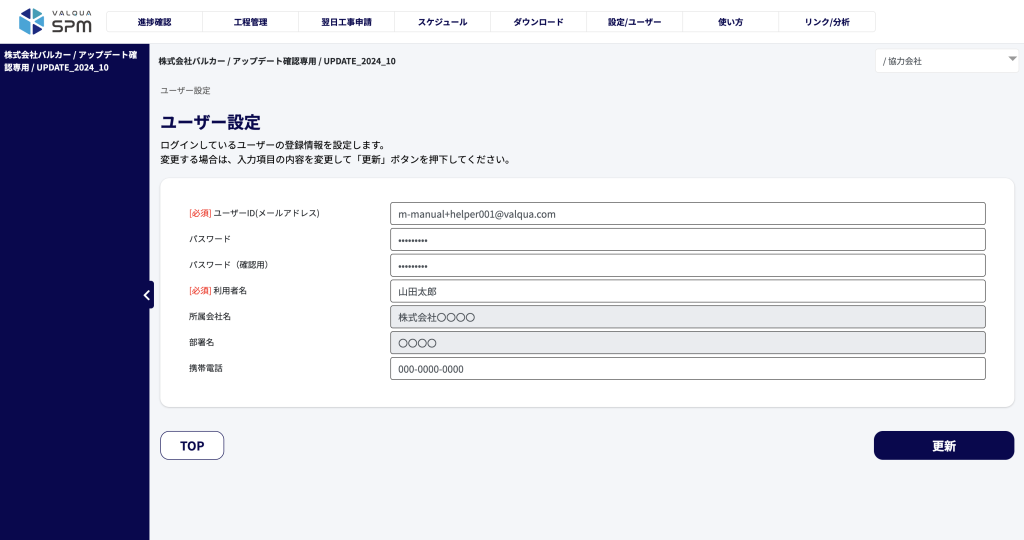
こちらは、ユーザー設定画面です。
ここでは、ログインしているユーザー情報の確認、編集を行えます。
ユーザー編集画面の各操作は、以下の通りです。
① 各種入力
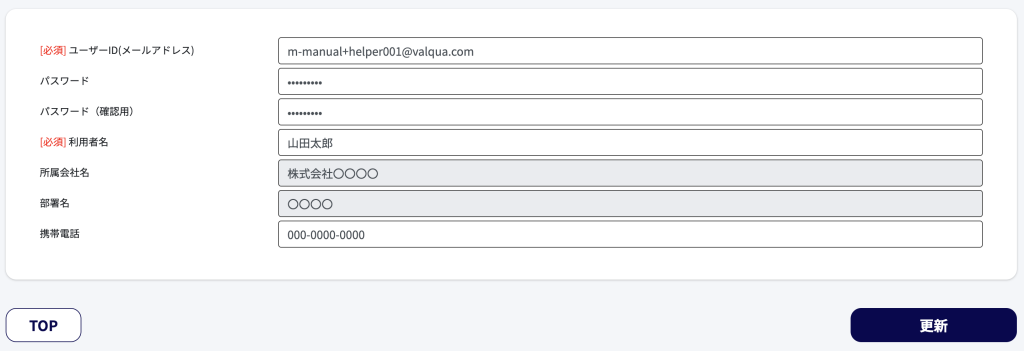
ユーザー編集画面における入力項目は以下の通りです。それぞれの編集が完了したら、ページ右下に配置されている「更新」ボタンを押下し、編集した情報を保存します。
| 入力項目 | 内容 |
|---|---|
| ユーザーID(メールアドレス) | (必須)新規ユーザーのメールアドレスを入力します。 メールアドレスの形式を満たさないもの、または、すでに登録済みのメールアドレスを登録することはできません。 |
| パスワード | 任意のパスワードを入力します。 |
| パスワード(確認用) | 確認用のパスワードを入力します。 |
| 利用者名 | (必須)新規ユーザーの名前を入力します。 |
| 所属会社名 | こちらは編集することができません。 |
| 部署名 | こちらは編集することができません。 |
| 携帯電話 | 新規ユーザーの携帯電話を入力します。 |
② マルチアカウントの設定(2025.07 追記)
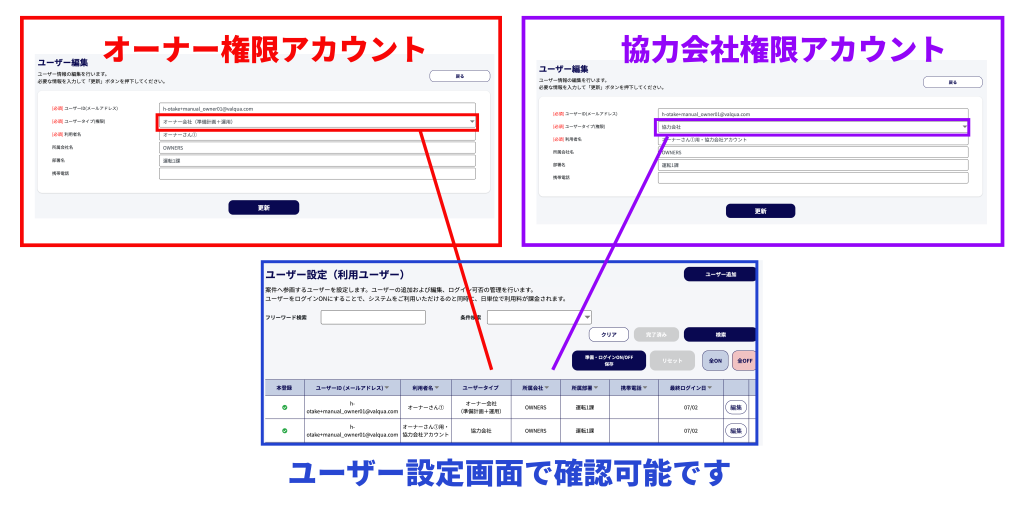
同一のメールアドレスを用いて、異なる権限をアカウントに付与すること(=マルチアカウント)が可能になりました。
すでに登録済みのメールアドレスを、【4-7-2】ユーザー追加 画面にて入力し、任意の権限を選択します(= メールアドレスと権限の組み合わせがすでに利用されている場合は、エラー表示されます。)
追加が完了すると、【3-2】ユーザー設定 の一覧画面から、いずれのアカウントも確認することが可能です。
マルチアカウントは、電子日報などの複数の承認を行う際などに活用することができます。
